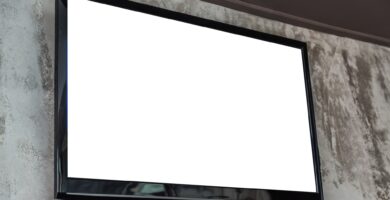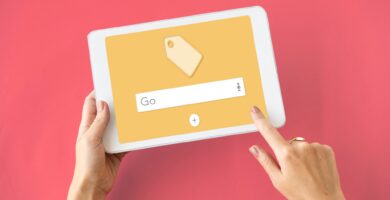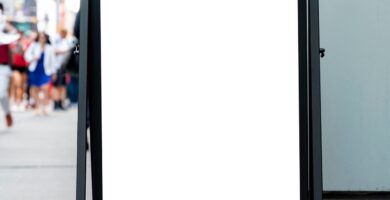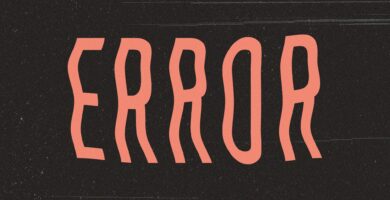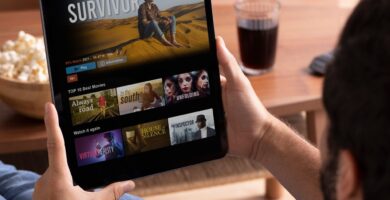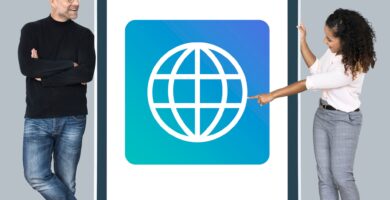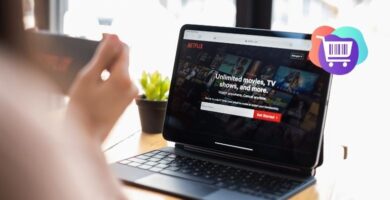Spotify ofrece diferentes opciones de pago para sus clientes. El método de pago seleccionado al momento de contratar el servicio quedará registrado en la plataforma y se realizará automáticamente el cobro en cada fecha de corte. Afortunadamente, es posible cambiar el método de pago en Spotify cuando sea necesario.
Es común que los usuarios realicen este cambio cuando experimentan problemas con el método de pago registrado o cuando encuentran un método más conveniente. Si tienes dificultades para pagar con tu tarjeta de crédito, te recomendamos leer primero nuestra guía sobre problemas para pagar Spotify con tarjeta. El proceso para modificar el método de pago de Spotify Premium se realiza directamente en el sitio web de Spotify.
¿Cómo cambiar el método de pago en Spotify desde una computadora?
Puedes cambiar el método de pago en Spotify desde el navegador web de tu computadora siguiendo estos pasos:
- Ingresa al sitio web de Spotify desde el navegador de tu preferencia.
- Inicia sesión en tu cuenta.
- Haz clic en el ícono de «Perfil» > «Cuenta».
- En la sección «Tu Plan» verás el plan contratado y el método de pago. Haz clic en «Actualizar».
- Ingresa tu nuevo método de pago y proporciona los datos requeridos.
- ¡Listo! Spotify comenzará a cobrar tu suscripción con ese nuevo método de pago en la próxima fecha de facturación.
¿Cómo cambiar el método de pago en Spotify desde un iPhone?
Si tienes un iPhone, puedes cambiar el método de pago en Spotify accediendo al sitio web oficial de Spotify desde el navegador de tu celular y siguiendo los pasos mencionados anteriormente. En la aplicación de Spotify no es posible modificar el método de pago.
¿Cómo cambiar el método de pago en Spotify desde un dispositivo Android?
No es factible actualizar esta información a través de la aplicación móvil de Spotify para Android. La única forma de modificar tu método de pago en Spotify tanto en dispositivos Android como en iPhone, es ingresando a la página web oficial de la plataforma desde el navegador web del teléfono. A continuación, se detallan los pasos a seguir:
- Abre el navegador web en tu dispositivo Android.
- Ingresa la página web de Spotify en la barra de navegación.
- Inicia sesión en tu cuenta.
- Haz clic en la foto de perfil y selecciona «Cuenta».
- Elige la opción «Tu Plan» y posteriormente «Actualizar».
Luego, selecciona tu nuevo método de pago e introduce los datos requeridos.
¿Qué hacer cuando no es posible cambiar la información de pago en Spotify?
Si, al acceder a tu cuenta de Spotify, no encuentras la opción «Actualizar» en el método de pago, esto puede deberse a que tu plan fue suscrito a través de una empresa asociada, por ejemplo, un proveedor de servicios de telecomunicaciones.
Preguntas frecuentes
A continuación, responderemos algunas preguntas frecuentes que los usuarios suelen tener acerca de cómo cambiar el método de pago en Spotify:
¿Cómo cambiar el método de pago en Spotify si lo contraté a través de una compañía asociada?
Si adquiriste el servicio de Spotify mediante una compañía asociada, ellos serán los encargados de gestionar tus pagos. Para solucionar este problema, te recomendamos comunicarte directamente con la empresa para realizar modificaciones o cancelar tu suscripción.
¿Qué métodos de pago acepta Spotify?
Spotify ofrece diferentes opciones de pago para su servicio, las cuales varían dependiendo de la ubicación o país desde el cual accedes a la plataforma. Algunas de estas opciones son:
- Tarjeta de crédito o débito
- Tarjeta prepaga
- PayPal
- Tarjetas de regalo
- Pago a través de dispositivos móviles
¿Cómo puedo consultar mis recibos de pago en Spotify?
Para ver tus recibos de pago en Spotify, simplemente ingresa a tu cuenta y selecciona la opción «Recibos». Además, una vez que realices el primer pago, recibirás mensualmente la factura por correo electrónico.
¿Es posible cambiar la fecha de pago en Spotify?
No, no es posible modificar la fecha de pago en Spotify. El ciclo de facturación siempre comienza en la misma fecha en la que te suscribes. La única manera de cambiar la fecha de pago es cancelar tu plan actual o esperar a que tu suscripción pase al modo gratuito y luego volver a suscribirte en el día en que deseas que se realice el cobro.